微信小程序自定义组件实现
官方从 1.6.3 开始对于自定义组件这一块有了比较大的变动,首先比较明显的感觉就是文档比以前全多了,有木有!,现在小程序支持简洁的组件化编程,可以将页面内的功能模块抽象成自定义组件,以便在不同的页面中复用,提高自己代码的可读性,降低自己维护代码的成本!
接下来,就开始我们的学习吧!
一.具体实现
要做自定义组件,我们先定一个小目标,比如说我们在小程序中实现一下 通过wx.showModel调用中的所展示弹窗组件,基本效果图如下。
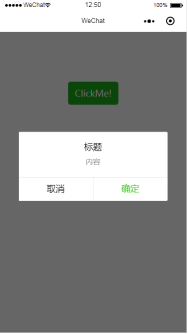
步骤一
我们初始化一个小程序,删掉里面的示例代码(或者新建一个文件),并新建一个components文件夹,用于存放我们以后开发中的所用组件,今天我们的目的是实现一个 弹框 组件,因此,我们在components组件中新建一个Dialog文件夹来存放我们的弹窗组件,在Dialog下右击新建 Component并命名为dialog后,会生成对应的json wxml wxss js 4个文件,也就是一个自定义组件的组成部分,此时你的项目结构应该如下图所示:

步骤二
组件初始化工作准备完成,接下来就是组件的相关配置,首先我们需要声明自定义组件,也就是将dialog.json中component字段设为true:
{
"component": true, // 自定义组件什么
"usingComponents": {} // 可选项,用于引用其他组件
}
其次,我们需要在dialog.wxml文件中编写弹窗组件模版,在dialog.wxss文件中加入弹窗组件样式
dialog.wxss 文件如下:
/* components/Dialog/dialog.wxss */
.wx_dialog_container{
z-index:;
display: flex;
justify-content: center;
align-items: center;
flex-direction: column;
width: 100%;
position: fixed;
bottom:;
top:;
left:;
background:rgba(0, 0, 0, 0.4);
}
.wx-dialog{
width: 300px;
height: auto;
background: #fff;
border-radius: 2px;
}
.wx-dialog-title{
display: flex;
justify-content: center;
align-items: center;
padding: 30rpx 20px;
}
.wx-dialog-content{
display: flex;
justify-content: center;
align-items: center;
font-size: 34rpx;
color: #96959A;
padding: 0 20px;
margin-bottom: 20px;
}
.wx-dialog-footer{
display: flex;
justify-content: space-around;
border-top: 1rpx solid #EEEBEE;
}
.wx-dialog-btn{
flex:;
height: 40px;
display: flex;
justify-content: center;
align-items: center;
font-size: 32rpx;
}
.wx-dialog-btn:last-child{
border-left: 1rpx solid #EEEBEE;
color: #71C46A;
}
它们的写法与页面的写法类似,我就不赘述,直接贴代码啦~
dialog.wxml 文件如下:
<!--components/Dialog/dialog.wxml-->
<view class='wx_dialog_container' hidden="{{!isShow}}">
<view class='wx-mask'></view>
<view class='wx-dialog'>
<view class='wx-dialog-title'>{{ title }}</view>
<view class='wx-dialog-content'>{{ content }}</view>
<view class='wx-dialog-footer'>
<view class='wx-dialog-btn' catchtap='_cancelEvent'>{{ cancelText }}</view>
<view class='wx-dialog-btn' catchtap='_confirmEvent'>{{ confirmText }}</view>
</view>
</view>
</view>
步骤三
组件的结构和样式都有了,还缺少什么呢,没错,还缺 js , 眼睛比较犀利的同学,可能已经发现了我们在 dialog.wxml 文件中的会有一些比如 {{ isShow }} 、 {{ title }} 这样的模版变量,还定义了 _cancelEvent 和 _confirmEvent 两个方法,其具体实现就是在 dialog.js 中。
dialog.js 是自定义组件的构造器,是使用小程序中 Component 构造器生成的,调用 Component 构造器时可以用来指定自定义组件的属性、数据、方法等,具体的细节可以参考一下官方的文档。
下面我通过代码注释解释一下构造器中的一些属性的使用:
// components/Dialog/dialog.js
Component({
options: {
multipleSlots: true // 在组件定义时的选项中启用多slot支持
},
/**
* 组件的属性列表
* 用于组件自定义设置
*/
properties: { // 弹窗标题
title: { // 属性名
type: String, // 类型(必填),目前接受的类型包括:String, Number, Boolean, Object, Array, null(表示任意类型)
value: '标题' // 属性初始值(可选),如果未指定则会根据类型选择一个
}, // 弹窗内容
content: {
type: String,
value: '弹窗内容'
}, // 弹窗取消按钮文字
cancelText: {
type: String,
value: '取消'
}, // 弹窗确认按钮文字
confirmText: {
type: String,
value: '确定'
}
},
/**
* 私有数据,组件的初始数据
* 可用于模版渲染
*/
data: { // 弹窗显示控制
isShow: false
},
/**
* 组件的方法列表
* 更新属性和数据的方法与更新页面数据的方法类似
*/
methods: {
/*
* 公有方法
*/
//隐藏弹框
hideDialog() {
this.setData({
isShow: !this.data.isShow
})
}, //展示弹框
showDialog() {
this.setData({
isShow: !this.data.isShow
})
}, /*
* 内部私有方法建议以下划线开头
* triggerEvent 用于触发事件
*/
_cancelEvent() { //触发取消回调
this.triggerEvent("cancelEvent")
},
_confirmEvent() { //触发成功回调
this.triggerEvent("confirmEvent");
}
}
})
步骤四
截至目前为止,你应该完成了一个自定义弹窗组件的大部分,可是你保存后并没有发现任何变化,因为我们还需要在 index.wxml 文件中引入它!
首先需要在 index.json 中引入组件
{
"usingComponents": {
"dialog": "/components/Dialog/dialog"
}
}
然后我们在 index.wxml 中引入它,并增加我们自定义的一些值,如下
<view class="container">
<dialog id='dialog'
title='我是标题'
content='恭喜你,学会了小程序组件'
cancelText='知道了'
confirm='谢谢你'
bind:cancelEvent="_cancelEvent"
bind:confirmEvent="_confirmEvent">
</dialog>
<button type="primary" bindtap="showDialog"> ClickMe! </button>
</view>
嗯哪,还差最后一步, index.js 配置,没错,这个也很简单,我就复制粘贴了
//index.js//获取应用实例
const app = getApp() Page({ /**
* 生命周期函数--监听页面初次渲染完成
*/
onReady: function () { //获得dialog组件
this.dialog = this.selectComponent("#dialog");
}, showDialog() {
this.dialog.showDialog();
},
//取消事件
_cancelEvent() {
console.log('你点击了取消');
this.dialog.hideDialog();
}, //确认事件
_confirmEvent() {
console.log('你点击了确定');
this.dialog.hideDialog();
} })
步骤五
到此!大功告成!
让我们测试一下试试看:
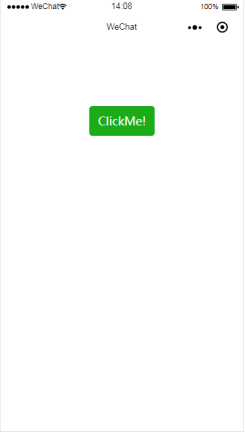
点击按钮之后呢,会出现如下效果:
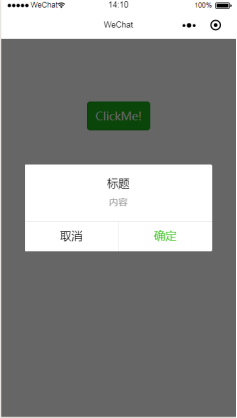
点击取消或者确定按钮的话,我们在事件中设置了弹窗会关闭,并会打印出相应的信息,具体点击完应该怎么做,就看你们自己发挥了,我只能帮你到这里了~
总结
现在,你已经基本掌握了小程序中的自定义组件开发技巧,组件在开发中还是很常见的,小程序一样可以模仿三大框架进行对应的组件开发,方便能够快速开发,以及减少开发的中复用的麻烦。
转载:http://www.wxapp-union.com/article-3415-1.html
微信小程序自定义组件实现的更多相关文章
- 微信小程序自定义组件,提示组件
微信小程序自定义组件,这里列举了一个常用的提示自定义组件,调用自定义组件中的方法和字段.仅供参考和学习. 编写组件: 在根目录下添加“components”目录,然后像添加Page页面一样添加自定义组 ...
- 微信小程序自定义组件
要做自定义组件,我们先定一个小目标,比如说我们在小程序中实现一下 WEUI 中的弹窗组件,基本效果图如下. Step1 我们初始化一个小程序(本示例基础版本库为 1.7 ),删掉里面的示例代码,并新建 ...
- 微信小程序自定义组件的使用以及调用自定义组件中的方法
在写小程序的时候,有时候页面的内容过多,逻辑比较复杂,如果全部都写在一个页面的话,会比较繁杂,代码可读性比较差,也不易于后期代码维护,这时候可以把里面某部分功能抽出来,单独封装为一个组件,也就是通常说 ...
- 微信小程序自定义组件-下拉框
这个是网址https://www.cnblogs.com/zjjDaily/p/9548433.html 微信小程序之自定义select下拉选项框组件 知识点:组件,animation,获取当前点击元 ...
- 微信小程序自定义组件封装及父子间组件传值
首先在我们可以直接写到需要的 page 中,然后再进行抽取组件,自定义组件建议 wxzx-xxx 命名 官网地址:https://developers.weixin.qq.com/miniprogra ...
- 微信小程序 自定义组件(stepper)
项目目录: 步骤一:创建组件 声明这一组文件为自定义组件 stepper.json { "component": true, "usingComponents" ...
- 微信小程序 自定义组件(modal) 引入组件
项目结构: 步骤一:创建组件 声明这一组文件为自定义组件 modal.json { "component": true, // 自定义组件声明 "usingCompone ...
- 微信小程序 自定义组件 多列选择器 对象数组 ObjectArray 自关联 三级联动
使用方法 在 Page.json 注册组件 { "usingComponents": { "address-picker": "/component/ ...
- 微信小程序自定义组件——接受外部传入的样式类
https://developers.weixin.qq.com/miniprogram/dev/framework/custom-component/wxml-wxss.html 外部样式类 有时, ...
随机推荐
- How to run Python code from Sublime
How to run Python Code from Sublime,and How to run Python Code with input from sublime Using Sublime ...
- a标签通过浏览器下载远程图片
<a href="http://fooku.oss-cn-hongkong.aliyuncs.com/image/store/2nblHVyB6cWyBI7Aq2SEp6aZRBlui ...
- Spring常用的三种注入方式
好文要收藏,摘自:https://blog.csdn.net/a909301740/article/details/78379720 Spring通过DI(依赖注入)实现IOC(控制反转),常用的注入 ...
- elasticsearch -- kibana安装配置
Kibana 是为Elasticsearch设计的开源分析和可视化平台,你可以使用 Kibana 来搜索,查看存储在 Elasticsearch 索引中的数据并与之交互.你可以很容易实现高级的数据分析 ...
- html网页中如何给文字加入下划线
网页中一些重要的文字或者特殊性高的文字,例如:链接,标注等我们需要加上下划线,那么这里我们就需要使用到<U>标签了,写法如下 字体下划线: <u>这里添加内容</u> ...
- Python 之 type方法创建类
type()方法作为元类,用来创建类: type(类名, 父类的元组(针对继承的情况,可以为空),包含属性的字典(名称和值)) 以下代码可以用type()方法来创建: class Myclass(ob ...
- jar包冲突排解方法(sbt)
jar包依赖冲突,版本不兼容会导致各种各样的问题.这里推荐一款sbt插件用于查找项目中的jar包依赖关系,通过该插件可以轻松的看出某个jar包依赖哪些jar,以及某个jar被哪些jar所依赖.此外该插 ...
- 软链接ln -s 总结
ln -s 软链接知识总结 1.软连建立:ln -s 源文件 软链接文件 2.误区:软链接是创建的,就意味着软链接文件不可以在创建之前存在 3.类比:win快捷方式 4.删除:rm就可以,但源文件 ...
- orcad 自带常用原理图库解析
在cadence 安装目录下文件夹\Cadence\SPB_16.6\tools\capture\library 中有如下常用库,只是部分常用的库,还有很多不常用的也都在目录下面, 1.AMPLIFI ...
- [STM32F103]DMA原理
DMA配置程序过程 使能DMA时钟 a) RCC_AHBPeriphClockCmd(); 初始化DMA通道参数 a) DMA_Init(); 使能串口DMA发送,串口DMA使能函数: a) USAR ...
